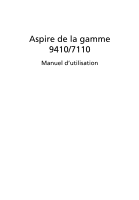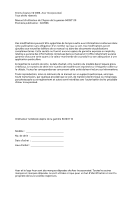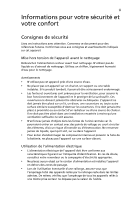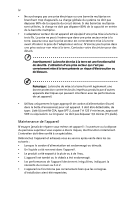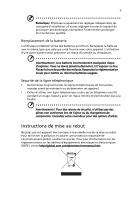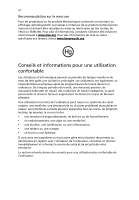Acer 9410-2829 Aspire 7110 - 9410 User's Guide FR
Acer 9410-2829 - Aspire - Pentium Dual Core 1.73 GHz Manual
 |
View all Acer 9410-2829 manuals
Add to My Manuals
Save this manual to your list of manuals |
Acer 9410-2829 manual content summary:
- Acer 9410-2829 | Aspire 7110 - 9410 User's Guide FR - Page 1
Aspire de la gamme 9410/7110 Manuel d'utilisation - Acer 9410-2829 | Aspire 7110 - 9410 User's Guide FR - Page 2
sur un support quelconque, ainsi que toute transmission, par quelque procédé que ce soit, de manière électronique ou mécanique, par photocopie ou enregitrement et autres sont interdites sans l'autorisation écrite préalable d'Acer Incorporated. Ordinateur notebook Aspire de la gamme 9410/7110 Mod - Acer 9410-2829 | Aspire 7110 - 9410 User's Guide FR - Page 3
de sécurité Lisez ces instructions avec attention. Conservez ce document . • Ne placez pas cet appareil sur un chariot, un support ou une table instables. Si le produit tombait, il pourrait les composants internes et prévenir la fuite de la batterie, ne placez pas l'appareil sur une surface vibrant. - Acer 9410-2829 | Aspire 7110 - 9410 User's Guide FR - Page 4
érieur vous expose à divers risques, électrocution notamment. L'entretien doit être confié à un spécialiste. Débranchez l'appareil et adressez-vous au service après-vente dans les cas suivants : • Lorsque le cordon d'alimentation est endommagé ou dénudé. • Un liquide a été renversé dans l'appareil - Acer 9410-2829 | Aspire 7110 - 9410 User's Guide FR - Page 5
de la batterie L'ordinateur notebook utilise des batteries au lithium. Remplacez la batterie avec le changement de composants. Consultez votre revendeur pour des options d'achat. Instructions de mise au rebut Ne jetez pas cet appareil électronique à global.acer.com/about/environmental.htm. - Acer 9410-2829 | Aspire 7110 - 9410 User's Guide FR - Page 6
projecteurs ou les produits électroniques contenant un moniteur ou affichage cathodique/LCD: Les lampes à l'intérieur de ce produit contiennent du mercure l'utilisation de l'ordinateur, consultez un docteur immédiatement et informez le service de santé et de sécurité de votre entreprise. La section - Acer 9410-2829 | Aspire 7110 - 9410 User's Guide FR - Page 7
vii Trouver votre zone de confort Trouvez votre zone de confort en ajustant l'angle de vue du moniteur, en utilisant un repose-pied ou en élevant votre position assise pour obtenir un confort maximal. Respectez les conseils suivants: • ne restez pas trop longtemps dans une position fixe; • évitez - Acer 9410-2829 | Aspire 7110 - 9410 User's Guide FR - Page 8
ères et faites des exercices d'étirement. Remarque : Pour plus d'informations, veuillez-vous reporter à "Avis réglementaires et de sécurité" à la page 81 dans le AcerSystem User's Guide. - Acer 9410-2829 | Aspire 7110 - 9410 User's Guide FR - Page 9
ix Pour commencer Nous désirons vous remercier d'avoir fait d'un notebook Acer votre choix pour répondre à vos besoins informatiques mobiles. Vos guides Pour vous aider à utiliser votre notebook Acer, nous avons conçu plusieurs guides : Tout d'abord, le poster Pour partir du bon pied... vous aide à - Acer 9410-2829 | Aspire 7110 - 9410 User's Guide FR - Page 10
x L'ordinateur peut être mis hors tension de plusieurs manières : • Utilisez la commande d'arrêt de Windows Cliquez sur Démarrez, Arrêter l'ordinateur, puis cliquez sur Arrêter. • Utilisez le bouton d'alimentation Vous pouvez mettre l'ordinateur hors tension en fermant l'affichage ou en appuyant sur - Acer 9410-2829 | Aspire 7110 - 9410 User's Guide FR - Page 11
du même type en cas de remplacement. Éteignez l'ordinateur avant de retirer ou de remplacer la batterie. • Ne démontez pas les batteries. Éloignez-les des enfants. • Mettez les batteries usagées au rebut en respect avec la réglementation locale. Si possible, recyclez-les. Nettoyage et maintenance - Acer 9410-2829 | Aspire 7110 - 9410 User's Guide FR - Page 12
xii - Acer 9410-2829 | Aspire 7110 - 9410 User's Guide FR - Page 13
modèles) 2 Acer eLock Management 3 Acer ePerformance Management 5 Acer eRecovery Management 6 Acer eSettings Management 8 Acer eNet Management (pour certains modèles) 9 Acer ePower Management 11 Acer ePresentation Management 14 Votre visite guidée du notebook Acer 15 Vue frontale - Acer 9410-2829 | Aspire 7110 - 9410 User's Guide FR - Page 14
de service 53 Garantie internationale des voyageurs (International Travelers Warranty; ITW) 53 Avant d'appeler 53 Acer Arcade des DVD 62 Création de CD/DVD 62 Déplacements avec votre ordinateur notebook 63 Déconnexion du bureau 63 Courts déplacements 63 Préparation de l'ordinateur - Acer 9410-2829 | Aspire 7110 - 9410 User's Guide FR - Page 15
de passe 73 Utilisation de logiciel 74 Lecture de films DVD 74 Gestion de l'alimentation 75 Acer eRecovery Management 76 Créer la sauvegarde 76 Restaurer depuis une sauvegarde 77 Créer le Declaration of Conformity for CE Marking 89 LCD panel ergonomic specifications 90 Index 91 - Acer 9410-2829 | Aspire 7110 - 9410 User's Guide FR - Page 16
- Acer 9410-2829 | Aspire 7110 - 9410 User's Guide FR - Page 17
de l'exécution de Acer eLock Management ou Acer eRecovery Management pour la première fois. Remarque : Si vous perdez votre mot de passe, il n'y a pas de méthode pour le réinitialiser à l'exception de reformater votre notebook ou de l'emporter à un Centre de service client Acer. Assurez-vous de vous - Acer 9410-2829 | Aspire 7110 - 9410 User's Guide FR - Page 18
des données et prend également en charge le cryptage des fichiers à la volée pour for MSN Messenger et Microsoft Outlook. L'assistant de configuration Acer eDataSecurity Management vous invitera à entrer un mot de passe du superviseur et un mot de passe spécifique aux fichiers par défaut. Ce mot de - Acer 9410-2829 | Aspire 7110 - 9410 User's Guide FR - Page 19
Empowering Technology 3 Acer eLock Management Acer eLock Management est un utilitaire de sécurité qui permet de verrouiller vos données amovibles, les lecteurs optiques ou de disquettes pour assurer que les données pour assurer que les données ne peuvent être volées lorsque votre notebook n'est pas - Acer 9410-2829 | Aspire 7110 - 9410 User's Guide FR - Page 20
Empowering Technology 4 Remarque : Si vous perdez votre mot de passe, il n'y a pas de méthode pour le réinitialiser à l'exception de reformater votre notebook ou de l'emporter à un Centre de service client Acer. Assurez-vous de vous rappeler ou de noter votre mot de passe. - Acer 9410-2829 | Aspire 7110 - 9410 User's Guide FR - Page 21
ePerformance Management est un outil d'optimisation du système qui augmente la performance de votre notebook Acer. Il fournit les options suivantes pour améliorer les performances globales du système. • Memory optimization (Optimisation de la mémoire) - libère la mémoire non utilisée et contrôle - Acer 9410-2829 | Aspire 7110 - 9410 User's Guide FR - Page 22
un espace dans une partition cachée du disque dur de votre système. Les sauvegardes que vous créez sont stockées sur le disque D:\. Acer eRecovery Management fournit : • La protection par mot de passe. • La récupération des applications et des pilotes. • Sauvegarde d'image/données : • Sauvegarde sur - Acer 9410-2829 | Aspire 7110 - 9410 User's Guide FR - Page 23
eRecovery Management" à la page 76 dans le AcerSystem User's Guide. Remarque : Si votre ordinateur n'était pas fournit avec un CD de récupération ou un CD système, veuillez utiliser la fonction de « System backup to optical disk » d'Acer eRecovery Management pour graver une image sur CD ou DVD. Pour - Acer 9410-2829 | Aspire 7110 - 9410 User's Guide FR - Page 24
, de changer les mots de passe du BIOS ou autres paramètres de Windows et de superviser l'état de santé du système. De plus, Acer eSettings Management : • Fournit une interface utilisateur graphique simple pour la navigation. • Affiche l'état général du système et la supervision avancée pour les - Acer 9410-2829 | Aspire 7110 - 9410 User's Guide FR - Page 25
Pour accéder à cet utilitaire, vous pouvez soit cliquer sur l'icône « Acer eNet Management » sur votre notebook ou démarrer le programme depuis le menu Démarrer. Vous avez également l'option de définir Acer eNet Management pour qu'il démarre automatiquement lorsque vous mettez votre ordinateur sous - Acer 9410-2829 | Aspire 7110 - 9410 User's Guide FR - Page 26
Empowering Technology 10 Acer eNet Management peut enregistrer vos paramètres réseau pour un lieu dans un profile et fil, etc.) ainsi que les paramètres d'imprimante par défaut. Pour des raisons de sécurité, Acer eNet Management ne stocke pas les informations de nom d'utilisateur et de mot de passe. - Acer 9410-2829 | Aspire 7110 - 9410 User's Guide FR - Page 27
du processeur, la luminosité du LCD et d'autres paramètres, ou cliquer sur des boutons pour activer/désactiver les fonctions suivantes :Réseau sans fil, Bluetooth, CardBus, réseau câblé FireWire(1394) et périphérique optique si pris en charge. DC mode (Mode batterie) Il y a quatre profiles pr - Acer 9410-2829 | Aspire 7110 - 9410 User's Guide FR - Page 28
Pour une estimation d'autonomie en temps réel de la batterie sur la base de l'utilisation actuelle, reportez-vous sur le côté inférieur gauche de la fenêtre. Pour des des mots de passe pour accéder au système après l'Hibernation ou la Réserve. • Afficher des informations sur Acer ePower Management. - Acer 9410-2829 | Aspire 7110 - 9410 User's Guide FR - Page 29
Empowering Technology 13 - Acer 9410-2829 | Aspire 7110 - 9410 User's Guide FR - Page 30
est pas correcte après la déconnexion d'un projecteur ou si vous devez utiliser une résolution externe qui n'est pas prise en charge par Acer ePresentation, Management, ajustez vos paramètres d'affichage en utilisant Propriétés de Affichage ou l'utilitaire fourni par le vendeur de la carte graphique - Acer 9410-2829 | Aspire 7110 - 9410 User's Guide FR - Page 31
Français Français 15 Votre visite guidée du notebook Acer Après avoir configuré votre ordinateur comme illustré dans le poster Pour partir du bon pied..., nous allons vous faire explorer votre nouveau notebook Acer. Vue frontale # Icône Élément Description 1 Caméra intégrée Webcam 1,3/0,31 mé - Acer 9410-2829 | Aspire 7110 - 9410 User's Guide FR - Page 32
alimentation Boutons de lancement facile Description Également appelé écran LCD (Liquid Crystal Display), affiche les données de l'ordinateur bouton central est utilisé pour le défilement quadridirectionnel. Zone de support confortable pour vos mains lorsque vous utilisez l'ordinateur. Pour l'entr - Acer 9410-2829 | Aspire 7110 - 9410 User's Guide FR - Page 33
casque stéréo). de S/PDIF 5 Indicateur Indique l'état d'alimentation de d'alimentation l'ordinateur. 6 Indicateur de batterie Indique l'état de batterie de l'ordinateur. 7 Indicateur Indique l'état de la communication communication Bluetooth. Bluetooth 8 Indicateur Indique l'état - Acer 9410-2829 | Aspire 7110 - 9410 User's Guide FR - Page 34
Français 18 Vue gauche # Icône Élément Description 1 Fente pour Se connecte à un cadenas de sécurité pour cadenas ordinateur Kensington. Kensington 2 Lecteur optique Lecteur optique interne qui accepte les CD ou les DVD (Slot-load ou à plateau selon le modèle). 3 Indicateur d'accès S' - Acer 9410-2829 | Aspire 7110 - 9410 User's Guide FR - Page 35
carte mémoire Secure Digital 5 en 1 (SD), MultiMediaCard (MMC), Memory Stick(MS), Memory Stick PRO (MS PRO), xD- Picture Card (xD). 4 3 riphérique d'affichage (VGA) externe (p.ex. un moniteur externe, un projecteur LCD). 3 Port Modem RJ-11 Connecte l'ordinateur à une ligne de téléphone. - Acer 9410-2829 | Aspire 7110 - 9410 User's Guide FR - Page 36
20 Vue de la base Français # Élément Description 1 Loquet de libération de Libère la batterie pour le retrait. la batterie 2 Ventilateur de refroidissement Aide à refroidir l'ordinateur. Remarque: Ne couvrez pas et ne bloquez pas l'ouverture du ventilateur. 3 Baie de la carte Mini PCI - Acer 9410-2829 | Aspire 7110 - 9410 User's Guide FR - Page 37
® XP Home Edition (Service Pack 2) Authentique • Windows® XP Professional (Service Pack 2) Authentique • Windows Intel® 940GML Express • Acer InviLink™ 802.11b/g intégré, solution Wi-Fi CERTIFIED™, prenant en charge la technologie sans fil Acer SignalUp™ Mémoire système Aspire de la gamme 9410 - Acer 9410-2829 | Aspire 7110 - 9410 User's Guide FR - Page 38
Mobile Intel® 945GM/940GML Express, avec graphiques 3D intégrés et l'accélérateur média graphique (GMA) Intel® Memory Stick® (MS), Memory Stick PRO™ (MS PRO), xD-Picture Card™ (xD) Avec Acer OrbiCam™ • 400 (L) x 295 (P) x 31,4/39,9 (H) mm (15,73 x 11,62 x 1,57 pouces) • 3,81 kg (8,39 lb)- batterie - Acer 9410-2829 | Aspire 7110 - 9410 User's Guide FR - Page 39
serve et d'Hibernation • Batterie au lithium-ion de 71 W 4800 mAh à 8 cellules ou 44 W 4000 mAh à 6 cellules • Technologie Acer QuicCharge™ : • 80% -parleurs intégrés • Prise en charge de l'audio haute définition Intel® (Intel High-Definition) • Compatible Sound Blaster Pro™ et MS Sound • Prise - Acer 9410-2829 | Aspire 7110 - 9410 User's Guide FR - Page 40
Taux de données amélioré) WLAN : Connexion réseau Intel® PRO/Wireless 3945ABG sans fil (bi-bande tri-mode 802.11a/b/g) solution Wi-Fi CERTIFIED™, prenant en charge la technologie sans fil Acer SignalUp™ (pour Aspire de la gamme 9410 ) WLAN : Acer InviLink™ 802.11b/g intégré, solution Wi-Fi CERTIFIED - Acer 9410-2829 | Aspire 7110 - 9410 User's Guide FR - Page 41
• Norton AntiVirus™ • Adobe® Reader® • CyberLink® PowerProducer™ • NTI CD-Maker™ • Téléphone Acer Bluetooth® VoIP • Modules soDIMM DDR2 533/667 MHz de 512 Mo, 1 ou 2 Go • Batterie au lithium-ion à 8 cellules • Batterie au lithium-ion à 6 cellules • Adaptateur secteur 90 W à 3 broches • Lecteur de - Acer 9410-2829 | Aspire 7110 - 9410 User's Guide FR - Page 42
lire : Les indicateurs du panneau avant sont visibles même lorsque l'écran LCD est fermé. Icône Fonction HDD Description Indique l'activité du disque Est allumée quand l'ordinateur est sous tension. Batterie Est allumé lorsque la batterie se recharge. Bluetooth Indique l'état de la - Acer 9410-2829 | Aspire 7110 - 9410 User's Guide FR - Page 43
çais 27 1. Charge : La diode est orange lorsque la batterie se recharge. 2. Pleine charge : La diode est verte en définir les boutons navigateur Web, courrier électronique et autres boutons programmables, exécutez Acer Launch Manager. Voir "Launch Manager" à la page 47. Bouton de lancement facile - Acer 9410-2829 | Aspire 7110 - 9410 User's Guide FR - Page 44
Français 28 Touchpad Le touchpad intégré est un périphérique de pointage qui est sensible aux mouvements sur sa surface. Cela veut dire que le curseur répond au mouvement de votre doigt sur la surface du touchpad. Son emplacement central sur le repose mains permet une utilisation confortable. - Acer 9410-2829 | Aspire 7110 - 9410 User's Guide FR - Page 45
Français Français 29 Fonction Exécution Bouton gauche (1) Cliquez rapidement deux fois. Bouton droit (4) Sélection Cliquez une fois. Faire glisser Cliquez et maintenez, puis utilisez le doigt pour faire glisser le curseur. Menu contextuel Défilement Cliquez une fois. Bouton Touchpad - Acer 9410-2829 | Aspire 7110 - 9410 User's Guide FR - Page 46
Français 30 Utilisation du clavier Le clavier a des touches de dimension normale qui comprennent un pavé numérique intégré, des touches de direction séparées, de verrouillage, Windows, de fonctions et spéciales. Touches de verrouillage et pavé numérique intégré Le clavier a trois touches de - Acer 9410-2829 | Aspire 7110 - 9410 User's Guide FR - Page 47
le prochain bouton de la barre des tâches. < > + : Ouvre la fenêtre du Poste de travail. < > + : Ouvre le Centre d'aide et de support. < > + : Ouvre la fenêtre des Résultats de la recherche. < > + : Ouvre la boîte de dialogue Exécuter. < > + : Réduit toutes les fenêtres - Acer 9410-2829 | Aspire 7110 - 9410 User's Guide FR - Page 48
spéciale. Touche spéciale + + + + + + Icône Fonction Aide des touches spéciales Acer eSettings Acer ePower Management Sommeil Choix de l'affichage Écran noir Description Affiche de l'aide sur les touches spéciales. Lance - Acer 9410-2829 | Aspire 7110 - 9410 User's Guide FR - Page 49
33 Français Français Touche spéciale + Icône Fonction Touchpad Description Active et désactive le touchpad. + + Haut-parleur Volume + Active et désactive les hautparleurs. Augmente le volume sonore. + Volume - Diminue le volume sonore. + - Acer 9410-2829 | Aspire 7110 - 9410 User's Guide FR - Page 50
Français 34 Touches spéciales Vous pouvez trouver le symbole de l'euro et le symbole du dollar US en haut au centre et/ou en bas à droite de votre clavier. Le symbole de l'euro 1 Ouvrez un traitement de texte. 2 Appuyez sur < > en bas à droite du clavier ou maintenez et appuyez sur la - Acer 9410-2829 | Aspire 7110 - 9410 User's Guide FR - Page 51
est hors tension, vous pouvez éjecter le plateau du lecteur en utilisant le trou d'éjection d'urgence. Utilisation d'un cadenas pour ordinateur Le notebook intègre une fente de sécurité compatible Kensington pour un verrou de sécurité. Enroulez le câble du cadenas de sécurité pour ordinateur - Acer 9410-2829 | Aspire 7110 - 9410 User's Guide FR - Page 52
Français 36 Audio L'ordinateur intègre l'audio Intel haute définition (Intel High-Definition) 32 bits et des haut-parleurs stéréos intégrés. Contrôle du volume Utilisez les touches spéciales pour ajuster facilement le - Acer 9410-2829 | Aspire 7110 - 9410 User's Guide FR - Page 53
l'arrière de votre panneau LCD. La Acer OrbiCam prend en charge pleinement la technologie de vidéoconférence Acer pour que vous puissiez transmettre la meilleure qualité en vidéoconférence sur un service de messagerie instantanée. Familiarisation avec votre Acer OrbiCam 1 23 # Élément 1 Objectif - Acer 9410-2829 | Aspire 7110 - 9410 User's Guide FR - Page 54
de votre visage devant ou derrière le panneau LCD. Lancer la Acer OrbiCam Pour lancer la Acer OrbiCam, double-cliquez sur le logo Acer OrbiCam sur le bureau. OU Cliquez sur Démarrer > Tous les programmes > Acer > Acer OrbiCam. La fenêtre de capture Acer OrbiCam apparaît. Changer les paramètres de la - Acer 9410-2829 | Aspire 7110 - 9410 User's Guide FR - Page 55
Français Français 39 Remarque : Définir la résolution de la caméra sur 640 x 480 ou plus ne change pas la taille de la fenêtre de capture. Options Cliquez sur Options pour afficher les onglets Window, Preview et Folder. Utilisez les options pour changer la taille de la fenêtre de capture, les param - Acer 9410-2829 | Aspire 7110 - 9410 User's Guide FR - Page 56
options Video, Audio et Zoom/Face Tracking dans cette fenêtre. Paramètres de capture Dans la fenêtre Camera Settings, cliquez sur le bouton Driver Settings. La fenêtre Properties apparaît. Device Settings permet de changer la luminosité, le contraste, la teinte, la saturation, la netteté, etc. de la - Acer 9410-2829 | Aspire 7110 - 9410 User's Guide FR - Page 57
automatiquement sélectionnée comme périphérique de capture de toute applications de messagerie instantanée (MI). Pour utiliser la Acer OrbiCam comme webcam, ouvrez le service de MI, puis sélectionnez la fonction vidéo/webcam. Vous pouvez maintenant émettre depuis votre emplacement vers un partenaire - Acer 9410-2829 | Aspire 7110 - 9410 User's Guide FR - Page 58
Français 42 Pour activer Acer VisageON : 1 Cliquez du bouton droit sur cette icône, puis sélectionnez VisageON dans le menu contextuel. La fenêtre VisageON apparaît. 2 Sélectionnez et appliquez un - Acer 9410-2829 | Aspire 7110 - 9410 User's Guide FR - Page 59
Français Français 43 2 Cliquez sur l'icône droite pour un zoom avant/arrière ou pour réinitialiser la vue actuelle. 3 Cliquez sur VisageON pour afficher un menu contextuel qui permet la configuration la caméra et des paramètres de suivi du visage et des effets vidéo. - Acer 9410-2829 | Aspire 7110 - 9410 User's Guide FR - Page 60
. Remarques : 1. Lors de l'utilisation des avatars, il peut être nécessaire de calibrer les points du visage pour obtenir un meilleur suivi. Suivez les instructions à l'écran de la fenêtre VisageON pour continuer. 2. Vous pouvez utiliser les effets vidéo lors de l'utilisation de la caméra pour des - Acer 9410-2829 | Aspire 7110 - 9410 User's Guide FR - Page 61
les seulement. Pour activer la fonction de double affichage de votre notebook. Assurez-vous d'abord que le moniteur secondaire est connecté. Puis les nouveaux paramètres, puis cliquez sur OK pour terminer le processus. Acer GridVista est une utilité pratique qui offre quatre paramètres d'affichage pr - Acer 9410-2829 | Aspire 7110 - 9410 User's Guide FR - Page 62
GridVista est compatible avec le double affichage permettant à deux affichages d'être partitionnés indépendamment. Acer GridVista est simple à configurer : 1 Exécutez Acer GridVista et sélectionnez votre configuration d'écran préférée pour chaque affichage dans la barre des tâches. 2 Faites glisser - Acer 9410-2829 | Aspire 7110 - 9410 User's Guide FR - Page 63
Français 47 Launch Manager Launch Manager vous permet de définir les 4 touches de lancement facile situées en haut du clavier. Voir " Boutons de lancement facile " à la page 27 pour l'emplacement des boutons de lancement facile. Vous pouvez accéder à Launch Manager en cliquant sur Démarrer, Tous - Acer 9410-2829 | Aspire 7110 - 9410 User's Guide FR - Page 64
Français 48 Norton AntiVirus Norton AntiVirus est un logiciel antivirus qui trouve et répare les fichiers infectés et protège votre ordinateur contre les virus pour la sécurité des données. Comment rechercher les virus avec Norton AntiVirus ? Une analyse complète du système vérifie tous les - Acer 9410-2829 | Aspire 7110 - 9410 User's Guide FR - Page 65
pas. Vérifiez l'indicateur d'alimentation : • Si l'indicateur n'est pas allumé, l'ordinateur n'est pas alimenté. Vérifiez ce qui suit : • Si vous utilisez la batterie, son niveau de charge peut être trop bas et ne pas pouvoir alimenter l'ordinateur. Connectez l'adaptateur secteur pour recharger la - Acer 9410-2829 | Aspire 7110 - 9410 User's Guide FR - Page 66
Des résolutions inférieures à la résolution spécifiée n'affichent pas en plein écran sur le notebook ou sur un moniteur externe. Aucun son ne sort de l'ordinateur. Vérifiez ce qui suit : contactez votre revendeur ou un centre de service agréé car le câble interne du clavier est peut-être déconnecté. - Acer 9410-2829 | Aspire 7110 - 9410 User's Guide FR - Page 67
ration futures. Ce processus de récupération vous aide à restaurer le lecteur C: avec les logiciels d'origine installés lorsque vous avez acheté votre notebook. Suivez les étapes cidessous pour reconstruire votre lecteur C:. (Votre lecteur C: sera reformaté et toutes les données seront effacées.) Il - Acer 9410-2829 | Aspire 7110 - 9410 User's Guide FR - Page 68
veuillez vérifier les paramètres du BIOS. 1 Vérifiez si la fonction Acer disk-to-disk recovery est activée ou non. 2 Assurez-vous que le Lorsque le logo Acer est affiché, appuyez sur + en même temps pour accéder au processus de récupération. 3 Reportez-vous aux instructions à l'écran pour - Acer 9410-2829 | Aspire 7110 - 9410 User's Guide FR - Page 69
ITW avec vous, surtout lorsque vous voyagez, pour pouvoir bénéficier du support de nos centres de maintenance. Placez votre preuve d'achat dans le rabat consulter http://global.acer.com. Avant d'appeler Veuillez préparer les informations qui suivent avant d'appeler Acer pour un service en ligne, et - Acer 9410-2829 | Aspire 7110 - 9410 User's Guide FR - Page 70
Français 54 Acer Arcade Acer Arcade est un lecteur intégré pour la musique, les photos, les DVD et les vidéos. Il peut être utilisé en utilisant votre périphé - Acer 9410-2829 | Aspire 7110 - 9410 User's Guide FR - Page 71
éférences personnelles. Pour accéder aux Paramètres, cliquez sur l'icône droit de la page principale. située dans le coin supérieur Cliquez sur Acer Arcade Help pour une aide complète sur chaque mode Arcade. Dans les Paramètres d'affichage : Utilisez l'option de taux d'écran pour choisir entre - Acer 9410-2829 | Aspire 7110 - 9410 User's Guide FR - Page 72
l'écran. Contrôles de navigation Pour retourner à la page d'accueil Acer Arcade, cliquez sur le bouton Accueil dans le coin supérieur gauche à droite (Réduire, Agrandir, Fermer) ont des comportements standard. Pour quitter Acer Arcade, cliquez sur le bouton Fermer dans le coin supérieur droit de la - Acer 9410-2829 | Aspire 7110 - 9410 User's Guide FR - Page 73
pouvez entrer rapidement les informations nécessaires en utilisant la souris, les touches du curseur ou le clavier. Mode d'arrière-plan Avec Acer Arcade, vous pouvez continuer à écouter la musique tout en effectuant certaines autres fonctions. La vidéo et la musique continueront à être lues dans - Acer 9410-2829 | Aspire 7110 - 9410 User's Guide FR - Page 74
votre ordinateur est fourni avec un lecteur de DVD, vous pouvez regarder des films sur des DVD ou des VCD avec la fonction Cinema de Acer Arcade. Ce lecteur a les fonctions et les contrôles d'un lecteur de DVD de salon typique. Lorsque vous insérez un disque dans le lecteur - Acer 9410-2829 | Aspire 7110 - 9410 User's Guide FR - Page 75
défaut des DVD. Afficher quand muet permet de choisir d'activer les sous-titres ou le sous-titrage code lorsque vous désactivez le son quelle que soit la raison. Album Acer Arcade permet d'afficher vos photos numériques individuellement ou sous forme d'un diaporama depuis tout lecteur disponible de - Acer 9410-2829 | Aspire 7110 - 9410 User's Guide FR - Page 76
défaut pour retourner vos paramètres à leurs valeurs par défaut. Vidéo Pour ouvrir la fonction Vidéo, cliquez sur Vidéo sur la page d'accueil Acer Arcade pour ouvrir la page d'accueil Vidéo. Remarque : La fonctionnalité Vidéo est conçue pour la lecture de nombreux types de formats vidéo. Consultez - Acer 9410-2829 | Aspire 7110 - 9410 User's Guide FR - Page 77
et stockée dans un répertoire déterminé par l'utilisateur. Le répertoire de destination peut être changé depuis le menu Paramètres. Édition de la vidéo Acer Arcade offre la possibilité d'éditer des clips vidéo, les photos et les segments capturés depuis un caméscope en un film. Vous pouvez également - Acer 9410-2829 | Aspire 7110 - 9410 User's Guide FR - Page 78
du processus de conversion est affichée à l'écran. Vous pouvez changer la qualité de fichier des morceaux en cliquant sur Paramètres. Créer des DVD Acer Arcade fournit une solution facile et complète pour l'enregistrement des données, de sons, de photos ou de vidéos. Vous pouvez graver et - Acer 9410-2829 | Aspire 7110 - 9410 User's Guide FR - Page 79
FErnagnlçiashis Français 63 Déplacements avec votre ordinateur notebook Cette section vous donne des conseils et des suggestions à prendre en considération lors des déplacements, courts ou longs, avec votre ordinateur. Déconnexion du bureau - Acer 9410-2829 | Aspire 7110 - 9410 User's Guide FR - Page 80
est assez courte, il n'est probablement pas nécessaire d'emporter autre chose que votre ordinateur. Si votre réunion est plus longue ou si votre batterie n'est pas complètement chargée, il peut être utile d'emporter l'adaptateur secteur pour brancher votre ordinateur dans la salle de réunion. Si la - Acer 9410-2829 | Aspire 7110 - 9410 User's Guide FR - Page 81
au bureau d'un client ou pour un voyage local. Préparation de l'ordinateur Préparez l'ordinateur comme pour l'emporter à la maison. Assurez-vous que la batterie dans l'ordinateur est chargée. Les services de sécurité des aéroports peuvent vous demander de le mettre sous tension. - Acer 9410-2829 | Aspire 7110 - 9410 User's Guide FR - Page 82
les choses suivantes avec vous: • Adaptateur secteur • Les cordons d'alimentation dont vous aurez besoin pour le ou les pays de destination • Batteries de rechange complètement chargées • Fichiers de pilotes imprimantes complémentaires si vous prévoyez d'utiliser une autre imprimante • Justificatif - Acer 9410-2829 | Aspire 7110 - 9410 User's Guide FR - Page 83
des verrous matériels et logiciels sous la forme d'une encoche de sécurité et de mots de passe. Utilisation d'un cadenas pour ordinateur Le notebook intègre une fente de sécurité compatible Kensington pour un verrou de sécurité. Enroulez le câble du cadenas de sécurité pour ordinateur autour d'une - Acer 9410-2829 | Aspire 7110 - 9410 User's Guide FR - Page 84
68 Important ! N'oubliez pas votre mot de passe du superviseur ! Si vous oubliez ces mots de passe, veuillez contacter votre revendeur ou un centre de service agréé. Entrée d'un mot de passe Lorsqu'un mot de passe est défini, une invite de mot de passe apparaît au centre de l'écran. • Lorsque - Acer 9410-2829 | Aspire 7110 - 9410 User's Guide FR - Page 85
avec des options Votre ordinateur notebook vous offre une expérience informatique mobile complète. Options de connectivité Les ports vous permettent de connecter des périphériques à l'ordinateur comme vous le feriez pour un ordinateur de bureau. Pour des instructions sur la connexion des diff - Acer 9410-2829 | Aspire 7110 - 9410 User's Guide FR - Page 86
Français 70 Fonction réseau intégrée La fonction réseau intégrée vous permet de connecter votre ordinateur à un réseau Ethernet. Pour utiliser la fonction réseau, connectez un câble Ethernet du port Ethernet (RJ-45) à l'arrière de l'ordinateur à une prise réseau ou à un concentrateur réseau. USB ( - Acer 9410-2829 | Aspire 7110 - 9410 User's Guide FR - Page 87
Français Français 71 Emplacement de carte PC L'emplacement de carte PC de Type II de l'ordinateur accepte les cartes PC qui accroissent l'utilisabilité et l'extensibilité de l'ordinateur. Ces cartes doivent avoir un logo PC Card. Les cartes PC (anciennement PCMCIA) sont des cartes d'extension pour - Acer 9410-2829 | Aspire 7110 - 9410 User's Guide FR - Page 88
: 1 Mettez le notebook hors tension, débranchez l'adaptateur secteur (s'il est branché), et retirez la batterie. Tournez ensuite le notebook à l'envers pour acc en place et fixez-le avec la vis. 5 Réinstallez la batterie et reconnectez l'adaptateur secteur. 6 Mettez l'ordinateur sous tension. La - Acer 9410-2829 | Aspire 7110 - 9410 User's Guide FR - Page 89
il est nécessaire de l'exécuter. Pour activer l'utilitaire du BIOS, appuyez sur pendant POST, lorsque le logo de l'ordinateur notebook est affiché. Séquence d'initialisation Pour définir la séquence d'initialisation dans l'utilitaire du BIOS, activez l'utilitaire du BIOS, puis sélectionnez Boot - Acer 9410-2829 | Aspire 7110 - 9410 User's Guide FR - Page 90
, Taïwan, Corée du sud Amérique Latine, Australie, Nouvelle-Zélande Ex-U.R.S.S., certaines régions d'Afrique, Inde République Populaire de Chine Remarque : Pour modifier le code de zone, insérez un film DVD d'une zone différente dans le lecteur de DVD. Veuillez consulter l'aide en ligne pour plus - Acer 9410-2829 | Aspire 7110 - 9410 User's Guide FR - Page 91
Français Français 75 Gestion de l'alimentation Cet ordinateur a une unité de gestion de l'alimentation intégrée qui supervise l'activité du système. L'activité du système comprend toute activité qui implique un ou plus des périphériques suivants : clavier, souris, disque dur, périphériques connect - Acer 9410-2829 | Aspire 7110 - 9410 User's Guide FR - Page 92
et enregistrer une sauvegarde de la configuration actuelle du système sur disque dur, CD ou DVD. Acer eRecovery Management est composé des fonctions suivantes : 1 Créer la sauvegarde 2 Restaurer depuis une de sauvegarde, cliquez sur Next. Suivez les instructions à l'écran pour terminer le processus. - Acer 9410-2829 | Aspire 7110 - 9410 User's Guide FR - Page 93
. Le mot de passe par défaut est six zéros. 4 Dans la fenêtre Acer eRecovery Management, sélectionnez Recovery actions et cliquez sur Next. 5 Sélectionnez l'action de restauration désirée et suivez les instructions à l'écran pour terminer le processus de restauration. Remarque : L'élément « Restore - Acer 9410-2829 | Aspire 7110 - 9410 User's Guide FR - Page 94
Dans la fenêtre Recovery settings, sélectionnez Reinstall applications/ drivers et cliquez sur Next. 6 Sélectionnez l'application ou le pilote désiré et suivez les instructions à l'écran pour réinstaller. Lors du premier lancement, Acer eRecovery Management prépare touts les logiciels nécessaires et - Acer 9410-2829 | Aspire 7110 - 9410 User's Guide FR - Page 95
ôme d'erreur survient, consultez « Messages d'erreur » ci-dessous. Si le problème ne peut pas être résolu, contactez votre revendeur. Voir "Demande de service" à la page 53. Messages d'erreur Si vous recevez un message d'erreur, notez-le et prenez les mesures correctrices. Le tableau qui suit donne - Acer 9410-2829 | Aspire 7110 - 9410 User's Guide FR - Page 96
80 Français Messages d'erreur Action correctrice Keyboard interface error Contactez votre revendeur ou un centre de service agréé. Memory size mismatch Appuyez sur (lors du POST) pour accéder à l'utilitaire du BIOS, puis appuyez Exit dans l'utilitaire du BIOS pour réinitialiser. Si vous - Acer 9410-2829 | Aspire 7110 - 9410 User's Guide FR - Page 97
é Conformité aux directives ENERGY STAR En tant que partenaire ENERGY STAR, Acer Inc. a déterminé que ce produit répond aux directives ENERGY STAR outre, s'il n'est pas installé et employé conformément aux instructions, il peut provoquer des interférences nuisibles aux communications radio. Quoi - Acer 9410-2829 | Aspire 7110 - 9410 User's Guide FR - Page 98
de la classe B est conforme a la norme NMB-003 du Canada. Déclaration de conformité pour les pays de l'UE. Acer déclare par la présente que cet ordinateur notebook est conforme aux exigences essentielles et autres dispositions concernées de la Directive 1999/5/EC. (Veuillez visiter http://global - Acer 9410-2829 | Aspire 7110 - 9410 User's Guide FR - Page 99
DEL ÅR ÖPPNADSTIRRA EJ IN I STRÅLEN ADVARSEL: LASERSTRÅLING NAR DEKSEL ÅPNESSTIRR IKKE INN I STRÅLEN Déclaration sur les pixels de l'écran LCD L'écran LCD est produit avec des techniques de fabrication à haute précision. Néanmoins, certains pixels parfois avoir des ratés ou apparaître comme étant - Acer 9410-2829 | Aspire 7110 - 9410 User's Guide FR - Page 100
Français 84 Avis de protection du droit d'auteur de Macrovision Ce produit incorpore une technologie de protection du droit d'auteur qui est protégée par des brevets U.S. et d'autres droits de propriété intellectuelle. L'utilisation de cette technologie de protection du droit d'auteur doit être - Acer 9410-2829 | Aspire 7110 - 9410 User's Guide FR - Page 101
limites d'exposition de fréquence radioélectrique de la FCC. Néanmoins, l'ordinateur notebook doit être utilisé de manière à ce que le potentiel pour le é comme suit : 1 Il est demandé aux utilisateurs de suivre les instructions de sécurité RF sur les appareils sans fil en option qui sont inclues - Acer 9410-2829 | Aspire 7110 - 9410 User's Guide FR - Page 102
Français 86 Remarque : L'adaptateur Acer Mini PCI/Mini sans fil utilise la fonction de diversité de transmission. La fonction n'émet pas de fréquences radio simultanément sur les deux - Acer 9410-2829 | Aspire 7110 - 9410 User's Guide FR - Page 103
provoquer un fonctionnement non désiré de l'appareil. b Fonctionnement dans la plage 2,4 GHz Pour prévenir les interférences radioélectriques aux services sous licence, cet appareil est destiné à une utilisation dans un bâtiment et l'installation à l'extérieur des bâtiments est soumise à licence - Acer 9410-2829 | Aspire 7110 - 9410 User's Guide FR - Page 104
Federal Communications Comission Declaration of Conformity This device complies with Part 15 of the FCC Rules. Operation is subject to Notebook PC Model number: MS2195 Machine type: Aspire 9410/7110 SKU number: Aspire 941xxx/711xxx ("x" = 0 - 9, a - z, or A - Z) Name of responsible party: Acer - Acer 9410-2829 | Aspire 7110 - 9410 User's Guide FR - Page 105
Easy Lai Tel: 886-2-8691-3089 Fax: 886-2-8691-3000 E-mail: [email protected] Declares that product: Notebook PC Trade name: Acer Model number: MS2195 Machine type: Aspire 9410/7110 SKU number: Aspire 941xxx/711xxx ("x" = 0 - 9, a - z, or A - Z) Is in compliance with the essential - Acer 9410-2829 | Aspire 7110 - 9410 User's Guide FR - Page 106
of luminance and color temperature @ 6500K (tested under BM7) Pixel fault class 500 mm 0.0° 90.0° Class IV 85.0° • Illuminance level: [250 + (250cosα)] lx where α = 85° • Color: Source D65 • Ordinary LCD: Class I • Protective or Acer CrystalBrite™ LCD: Class III Both • Yn • u'n • v'n Class II - Acer 9410-2829 | Aspire 7110 - 9410 User's Guide FR - Page 107
32 touches Windows 31 computer features 45 Connexions Réseau 70 D dépannage 79 conseils 79 DVD 74 E Entretien Adaptateur secteur x Batterie xi Ordinateur x 91 Modem 69 Mot de passe 67 types 67 N nettoyage Ordinateur xi Notebook Manager touche spéciale 32 O Ordinateur claviers 30 courts déplacements - Acer 9410-2829 | Aspire 7110 - 9410 User's Guide FR - Page 108
pannage 79 Imprimante 51 Q Questions configuration du lieu d'appel 51 R Réseau 70 S Sécurité Avis FCC 81 CD ou DVD 83 instructions générales iii mots de passe 67 Support informations 53 T touches spéciales 32 touches Windows 31 Touchpad 28 touche spéciale 33 utilisation 28 - 29 U USB 70 Utilitaire
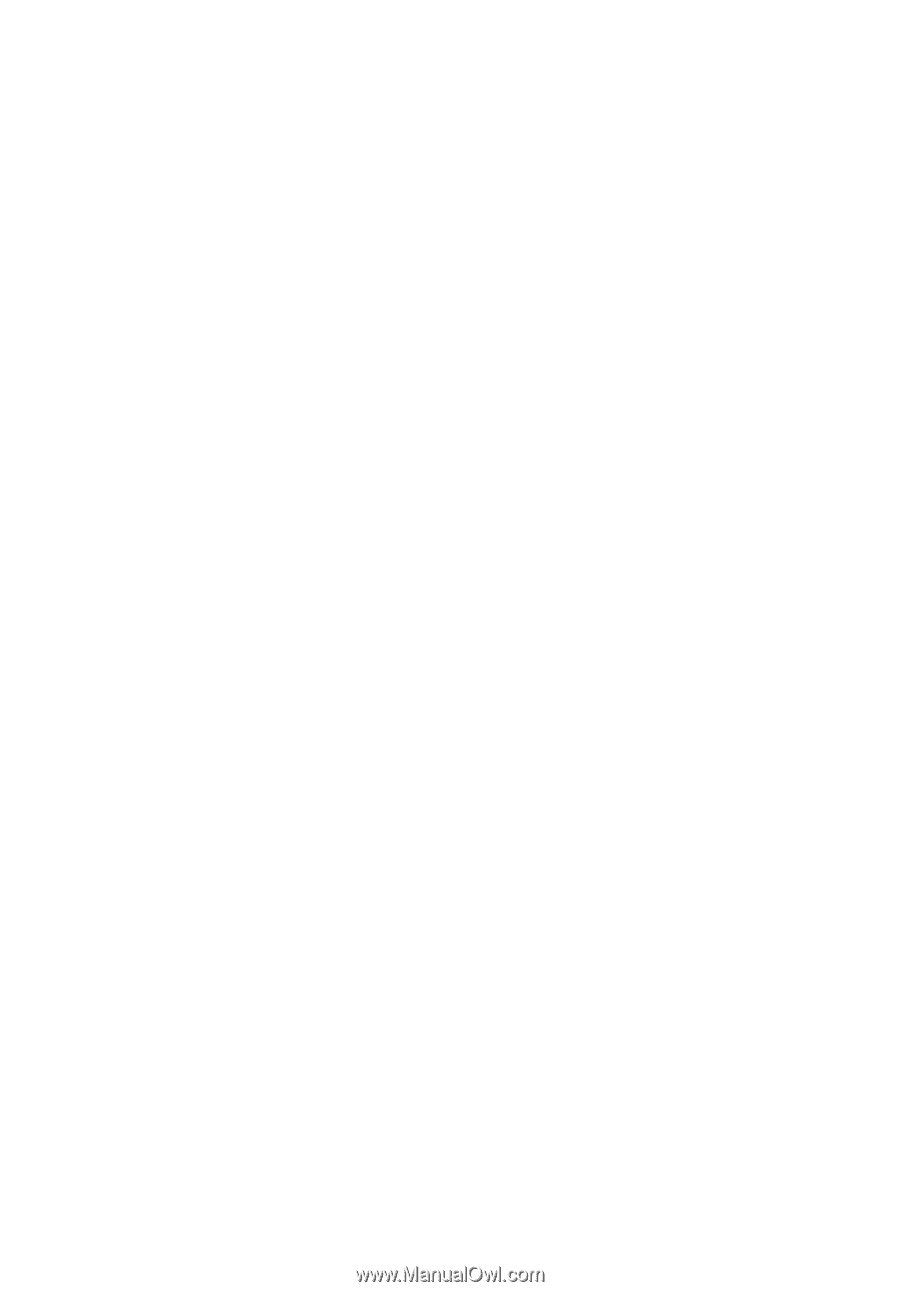
Aspire de la gamme
9410/7110
Manuel d’utilisation